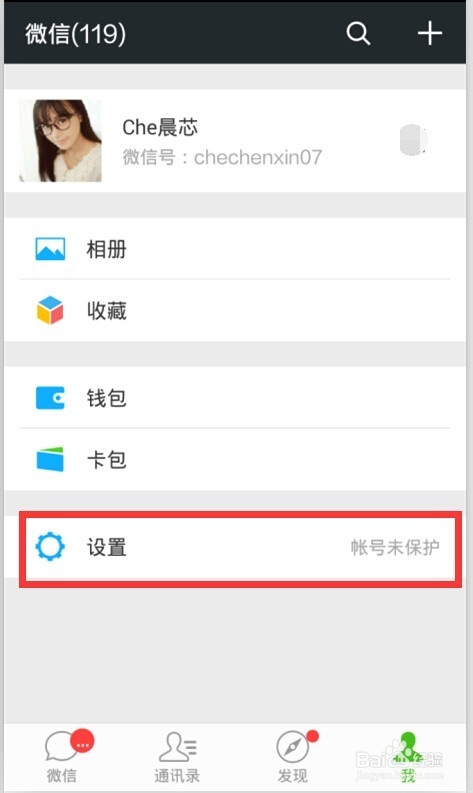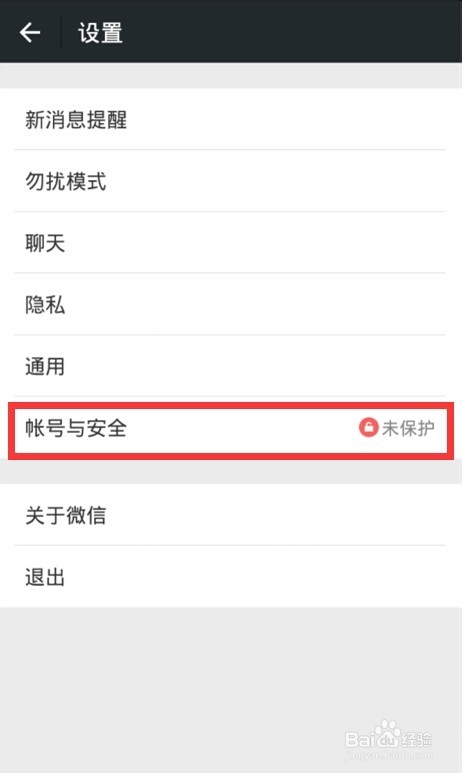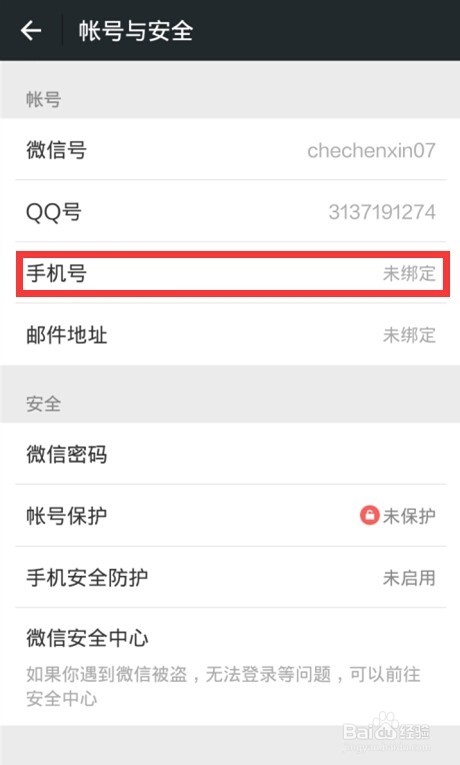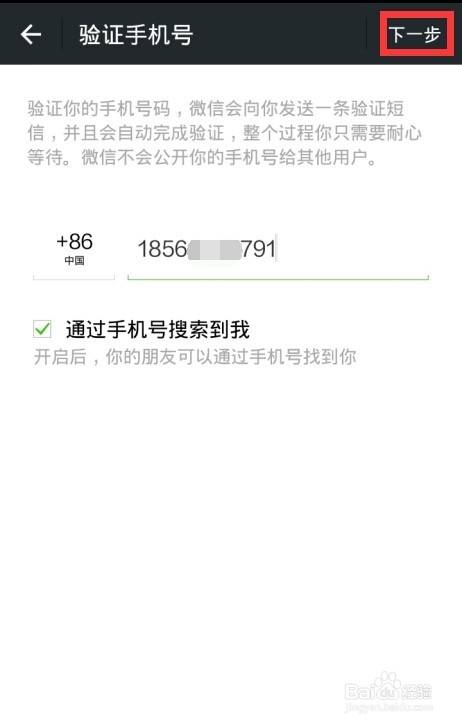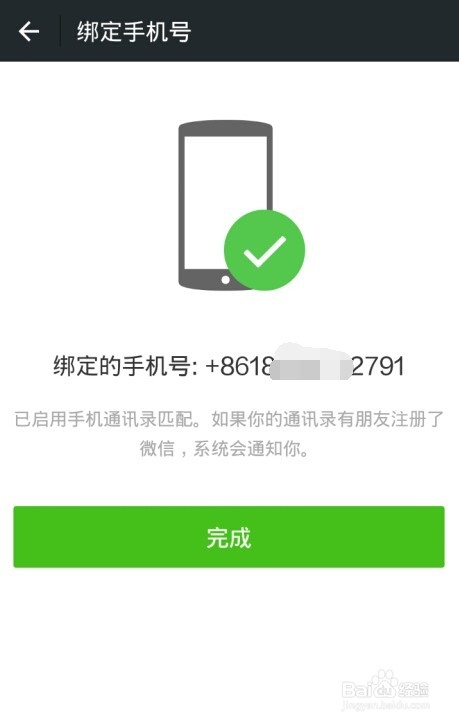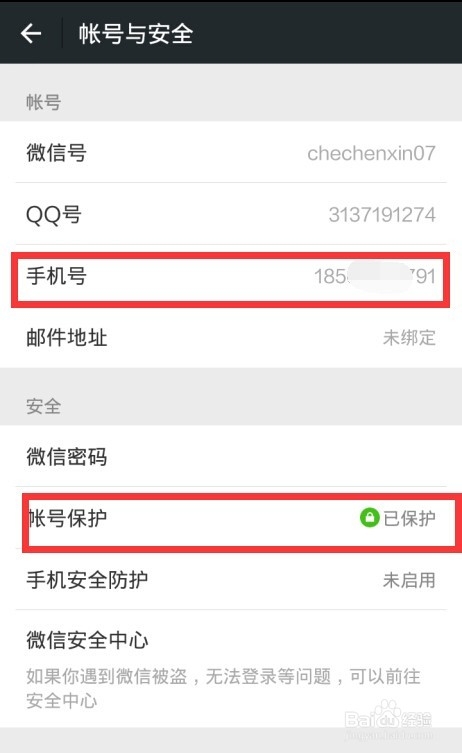微信怎么设置账号保护和绑定手机号码
1、嚼但匙噻首先进入微信,点击右下角的“我”进入个人微信页面,然后在页面找到“设置”功能,点击进入,如下图所示。
2、进入设置之后,找到“账号与安全”,我们可以看到提示是“未保护”,然后我们点击进入,如下图所示。
3、点击旅邯佤践进入“账号与安全”之后,可以看到手机号码显示未绑定,账号保护未保护,我们点击手机号码进入,如下图所示。
4、进入手机号绑定,提示你未绑定手机号,然后点击绑定手机号按钮,如下图所示。
5、进入绑定手机号页面,输入你的手机号码,然后点击右上角的“下一步”,如下图所示。
6、等待绑定,绑定成功之后可以看到完成页面,然后点击完成按钮,如下图所示。
7、绑定成功之后,可以看到你的手机号码已经绑定,然后下面的账号保护显示以保护,如下图所示。
声明:本网站引用、摘录或转载内容仅供网站访问者交流或参考,不代表本站立场,如存在版权或非法内容,请联系站长删除,联系邮箱:site.kefu@qq.com。
阅读量:25
阅读量:41
阅读量:82
阅读量:72
阅读量:59